wordpress安装使用图文使用教程
时间:2024/1/28作者:未知来源:手揣网教程人气:
- [摘要]一、搭建WordPress本地环境1、下载并安装 XAMPP包含了Apache+MySQL+PHP+PERL软件的集成软件包,可以用它在自己的电脑里模拟一个网站能运行的虚拟主机,所以也叫本地环境软件...
一、搭建WordPress本地环境
1、下载并安装
XAMPP包含了Apache+MySQL+PHP+PERL软件的集成软件包,可以用它在自己的电脑里模拟一个网站能运行的虚拟主机,所以也叫本地环境软件。
安装过程非常简单(本教程以安装在D盘根目录为演示),解压安装包后,双击安装执行文件,一路点“下一步”,直到安装完为止。
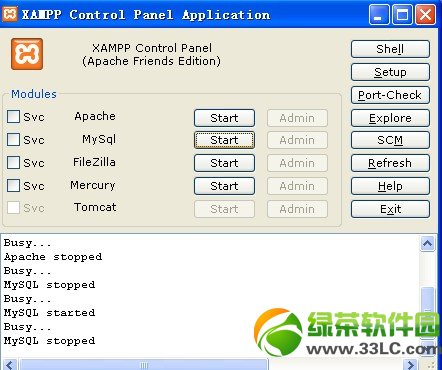
安装好后双击桌面快捷图标,运行该软件,将 Apache 和 MySQL 两个服务打开(点击最上面的两个star按钮,等按钮变为绿色就表明服务已经成功打开,如下图2所示)。

至此,一个本地环境就搭建成功(测试XAMPP是否安装成功:在浏览器地址栏中输入http://localhost 或 http://127.0.0.1,即可检测所有的XAMPP样例和工具,如下图3所示)。
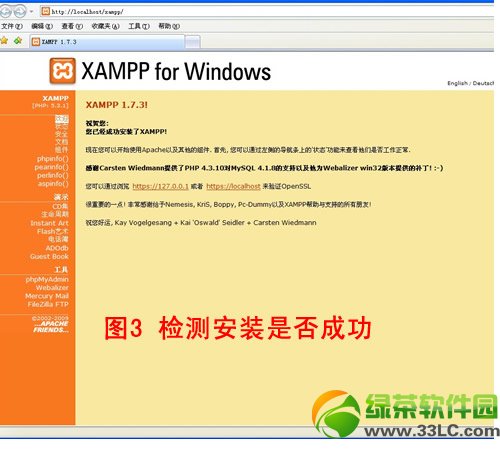
二、为WordPress创建一个Mysql数据库
在安装WordPress之前,必须要先创建一个MySQL数据库。在浏览器地址栏中输入:http://localhost/phpm?yadmin/ 出现如下图的页面,在“新建数据库”中随便填一个数据名(必须是英文,本教程以“wp”为演示,如图),然后点下“创建”按钮即可。
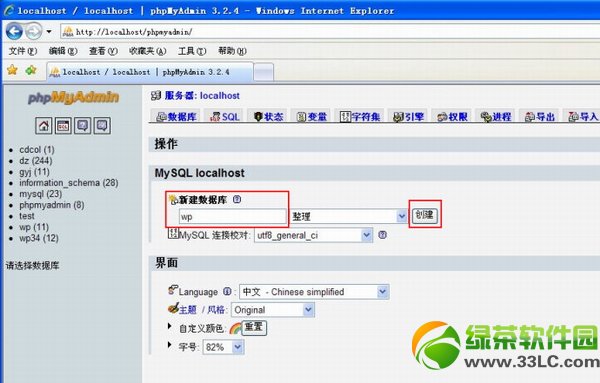
三、下载
wordpress程序包下载后解压,然后在XAMPP的安装目录里的这个位置:D:\xampp\xampp\htdocs(本教程以此安装目录为演示),这里新建一个文件夹,名字必须是英文,比如WP,如下图1。
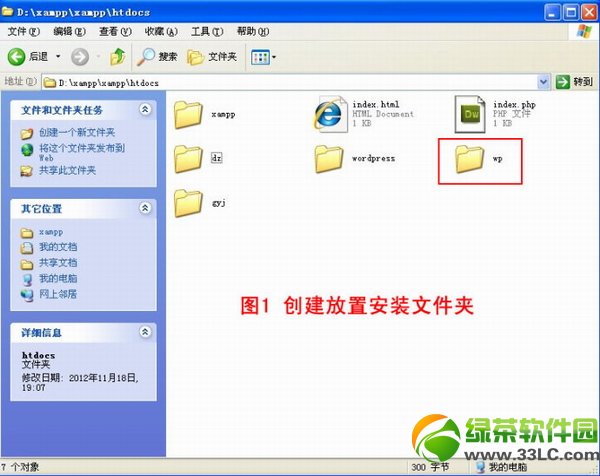
用于放置wordpress安装文件,然后把刚才解压后的所有文件复制到这个wp文件夹内,如下图2。
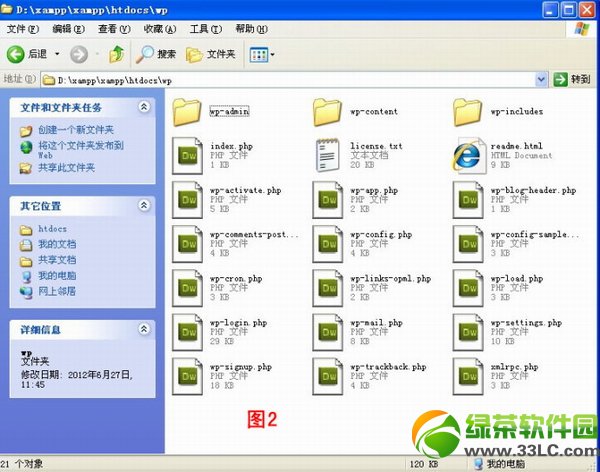 Office办公软件是办公的第一选择,这个地球人都知道。除了微软Office,市面上也存在很多其他Office类软件。
Office办公软件是办公的第一选择,这个地球人都知道。除了微软Office,市面上也存在很多其他Office类软件。
关键词:wordpress安装运用图文详细教程